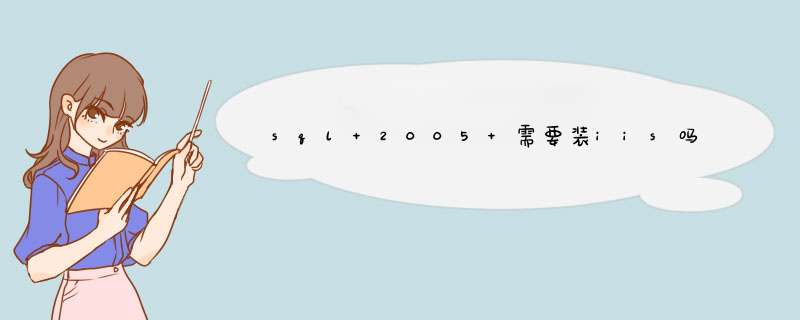
不过IIS还是很容易安装的,直接在开始---程序----管理工具---配置您的服务器向导----下一步---下一步,在到服务毕肆器角色,选择应用程序服蠢数旅务器IIS+asp.net--- 下一步,等几分钟,就可以把IIS安装好,所带凳以搞定这个还是很容易的!
完整安装:一:安装及配置IISsql server 2005需要IIS的支持,在“打开或关闭windows组件”里勾选上Internet 信息服务,并且展开再勾选上以下几个组件:1、Web 管理工具IIS 6 管理兼容性IIS 6 WMI 兼容性
2、Web 管理工具IIS 6 管理兼容性IIS 6 元数据库和IIS 6配置兼困数辩容性
3、万维网服务应用程序开发功能Asp.net
4、万维网服务常见Http功能Http重定向
5、万维网服务安全性Windows 身份验证
确定并安装IIS。
二、安装标准版SQL Server 2005
按照提示安装即可
三、安装SQL Server 2005 SP3
安装完sql server 2005后,我们登录sql 时候,可能发现登录不了,提示18456 login error,我们的administrator 不再有权限登录sql server.这是就需要从微软官网上下载sql server 2005 SP3并安装到电脑上。
四、启用 SQL Server Browser 服务
单击“开始”,依次指向“程序”、“Microsoft SQL Server 2005”和“配置工具”,然后单击“SQL Server 外围应用配置器”。
在“SQL Server 2005 外围应用配置器”页上,单击“服务和连接的外围应用配置器”。
在“服务和连接的外围应用配置器”页上,单击“SQL Server Browser”,在“启动类型”中单击“自动”选项,然后单击“应用”。
五、 创建防火墙例外
打开 Windows 防火墙毕并,请单击“开始”,再单击“运行”,键入 firewall.cpl,然后单击“确定”。
然后在 Windows 防火墙中为 SQL Server 2005 及SQL Server Browser 服务创建例外。
六、配置SQLServer2005 远程连接
1:SQL Server Configuration Manager ->SQL Server 2005 Services 将 SQL Server Browser 设置为 running,
如果没有Enable的话,右键Properties ->Service ->StartMode = Auotomatic
注意,同时必须打开SQL Server Browser 服务
2: SQL Server 2005 Network Configuration ->Protocols for SQLXPRESS 下同汪缺时使用TCP/IP和named pipes
3:SQL Native Client Configuration 下同时使用TCP/IP和named pipes
4、登陆改为混合模式:
打开manage管理器->以windows方式连接并进入数据库->右键点击你的数据服务器->属性 ->security>选中Sql server and windows Authentication
5、新建SQL server方式的用户名和密码:
manage管理器 ->security ->右键点击logins->new login…->选中sql server authentication ->设置login name 和password(confirm password)以及 默认的数据库
最好去掉“enforce password expiration”前的小钩,否则每次登陆都要修改密码。
注意 : 一定要在User Mapping 页面中选择该用户对应的数据库(即使前面已经选择了默认数据库),否则还是会登录不上
如果需要修改数据库,必须分配 db_Owner 角色
默认情况下,windows7安装时是不会改弯带自动安装iis,只能手动安装。
1、下载IIS7.5,把下载下来的压缩包解压出来
2、“控制面板”中的“程序和功能”-“打开活关闭windows功能”,然后按照图片说明来 *** 作。
3、然后核芦找提示 *** 作就可以了。如果你有win7安装光盘的话,就不用下载iis包,直闹梁接把盘放进去,然后参照2、3步 *** 作即可。
欢迎分享,转载请注明来源:内存溢出

 微信扫一扫
微信扫一扫
 支付宝扫一扫
支付宝扫一扫
评论列表(0条)